【初心者向け】動画をDVDに焼く方法について詳細解説!
「パソコン動画のDVDの焼き方がわかりません。何かおすすめのDVD作成 ソフトがあれば教えてください。パソコン初心者なので、できるだけ操作が簡単なのをほしいですが。よろしくお願いします。」
みなさんもこのようなDVDの焼き方が分からなくて戸惑ったことはありませんか。確かに、動画をDVDに焼くことで、より長期的に保存ができるだけでなく、テレビなどの大画面で家族と一緒に楽しむこともできます。そこで本記事ではパソコンに標準搭載されている機能やソフトを使って動画をDVDに焼く方法を詳しくご紹介します。さらに、5つのおすすめの専門DVD作成ソフトや、パソコンを使わずにDVDを作成する方法についても解説します。DVDの作り方にお悩みの方は、ぜひ最後までご覧ください。
DVDの焼き方がわからなくて困ったことはありませんか戸惑ったことはありませんか
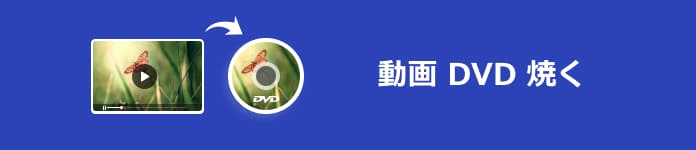
目次
動画をDVDに焼くの事前準備
動画をDVDに焼く前に、順調にDVD作成するためにいくつかの準備が必要です。必要な準備事項を以下にまとめます。
まず、パソコンにDVD書き込み機能があるか確認する必要があります。すべてのパソコンにDVD書き込み機能があるわけではありませんので、DVDなどの書き込み対応ドライブが搭載されているかを確認します。パソコンがDVDドライブを付かないなら、外付けDVDドライブを購入する必要があります。
次に、空のDVDディスクを準備する必要があります。動画の容量に応じて適切なDVDを選びましょう(例えば:4.7GBのDVD-5や8.5GBのDVD-9など)。品質の良いディスクを選ぶことで、DVD作成エラーや保存トラブルを防ぐことができます。
また、動画ファイルを整理し、必要に応じて形式を変換する必要があります。使用するソフトによって対応形式が異なるため、MP4・AVI・MOVなどの一般的な形式であるかを確認し、必要があればMPEG-2などDVD対応形式に変換しておくと安心です。
最後に、DVD作成ソフトを選ぶ必要があります。パソコン標準機能を使うか、専門DVD作成ソフトを使うか、自分のニーズによって選択します。
パソコン標準機能で動画をDVDに焼く方法
Windows標準機能で動画をDVDに焼く方法
かつてはWindows DVDメーカーを使って、動画ファイルを簡単にDVDに焼くことができましたが、現在ではWindows 10や11ではこのソフトのサポートが終了するので、DVDの作成ができなくなっています。代替手段としては、Windowsエクスプローラーの書き込み機能を利用して、動画ファイルをデータディスクとしてDVDに保存することが可能です。
そのDVDの焼き方は以下のとおりです。
ステップ1:空のDVDディスクをパソコンに挿入すると、「このディスクをどの方法で使用しますか」とウィンドウが表示され、ここで「CD/DVDプレーヤーで使用する」を選択し、「次へ」をクリックします。
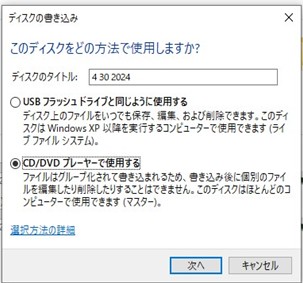
ステップ2:そして、書き込みウィンドウが開き、動画をドラッグ&ドロップで追加します。「ドライブツール」>「書き込みを完了する」をクリックします。DVDタイトルや書き込み速度を設定し、「次へ」ボタンをクリックして、動画をDVDに書き込み始めます。
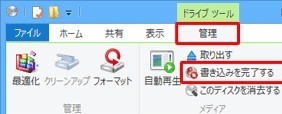
(注意:パソコン標準機能で作成したDVDはパソコンでのみ再生可能です。また、動画編集、DVDメニュー作成などの機能が利用できません。DVD書き込みエラーも頻発で、専門的かつ多機能なDVD作成ソフトの利用をお勧めです。)
Windows標準ソフトWindows Media Playerで動画をDVDに焼く方法
あるいは、Windows標準ソフトのWindows Media Playerを使うこともできます。これは単なるマルチメディアプレーヤーではなく、DVDの作成も可能です。操作が簡単なので、初心者でも簡単に動画をDVDに焼くことができます。ただし、標準機能と同じ欠点があります。エラーが発生しやすく、書き込んだDVDはパソコンでしか再生できません。
そのDVD作成の手順は以下のとおりです。
ステップ1:Windows Media Playerを起動してDVDに焼く動画をドラッグ&ドロップで追加します。
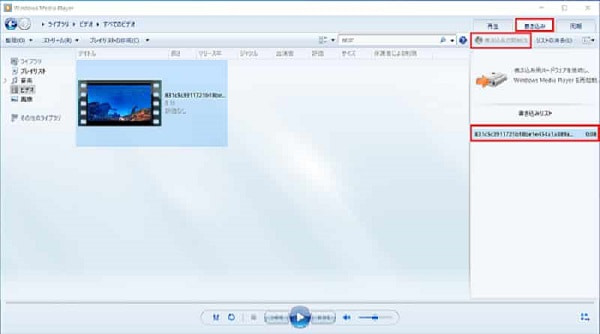
ステップ2:空白のDVDディスクをパソコンのドライブに挿入します。画面右上の「書き込み」ボタンをクリックし、「書き込みオプション」で「データCDまたはDVD」を選択します。
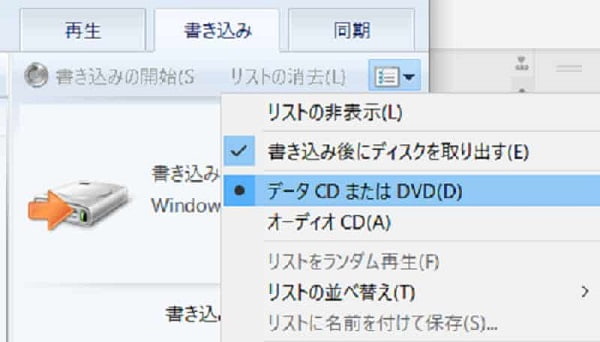
ステップ3:動画ファイルを右側のリスト欄にドラッグ&ドロップで追加します。そして、「書き込みの開始」ボタンをクリックして動画をDVDに書き込み始めます。
専用のDVD作成ソフトで動画をDVDに焼く方法 5選
4videosoft DVD 作成で動画をDVDに焼く方法
4Videosoft DVD 作成は、MP4、AVI、MOV、WMVなど様々な形式の動画を、高画質でDVDに書き込むことができる多機能なDVD作成ソフトです。書き込み前にトリミングや字幕追加などの編集も行えるほか、豊富なメニューテンプレートを使って、オリジナルのDVDメニューの作成も可能です。さらに、DVD-5/DVD-9のディスク書き込みに対応しており、DVDフォルダやISOファイルとしての出力にも対応しているため、保存や共有にも便利です。
初心者でも直感的に操作できる分かりやすいインターフェースを備えており、DVDプレーヤーで家庭用動画を再生したい方や友人に思い出の動画をDVDで贈りたい方、そしてプロ並みのDVDを手軽に作成したい方にすべての利用者に適しているDVD作成ソフトです。
| 使いやすさ | ★★★★★ |
| 対応OS | Windows、Mac |
| 日本語対応 | 対応 |
| 価格 | 有料版と無料版 |
ステップ1: 4Videosoft DVD 作成のダウンロード
公式サイトあるいは下のボタンを通じて、4Videosoft DVD 作成をダウンロードし、お使いパソコンにインストールします。
ステップ2: 動画ファイルを追加
このソフトを起動し、「ディスクタイプを選択して焼きます」が表示され、ここで「DVDディスク」を選択します。そして、「メディアファイルを追加」ボタンをクリックし、DVDに焼きたい動画ファイルを追加します。また、空のDVDディスクをパソコンのドライブに挿入します。
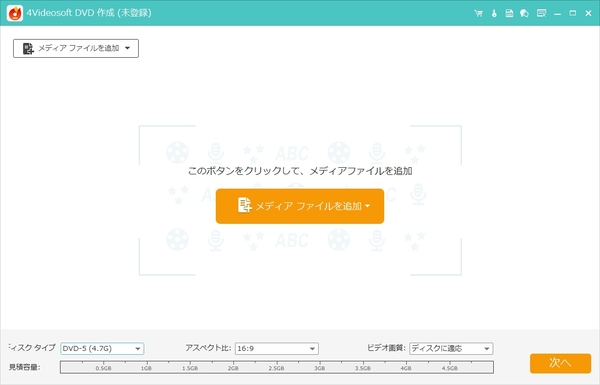
ステップ3: 追加した動画を編集
ビデオツールを利用して、動画を回転したり、長さをカットしたり、クロップしたりすることができます。編集が終わったら、「次へ」ボタンをクリックします。
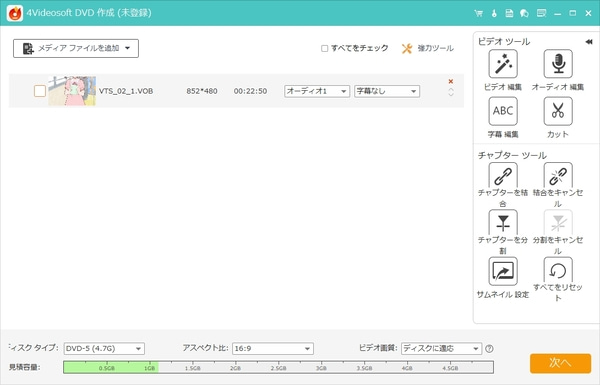
ステップ4: DVDにメニューを追加
このソフトは豊富なメニューテンプレートを提供し、DVDのスタイルによってメニューを選択できます。メニューを追加したくないなら、「メニューなし」の選択もあります。
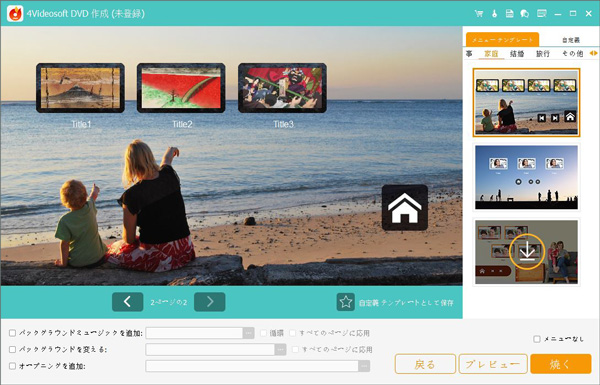
ステップ5: 動画をDVDに焼く開始
すべての作業が終わったら、「焼く」ボタンをクリックします。そして、保存先や焼く設定、再生モードなどを設定します。最後に「開始」ボタンをクリックし、DVDの作成が開始します。

DVDStylerで動画をDVDに焼く方法
DVDStylerは、オープンソースで提供されている無料のDVD作成ソフトで、シンプルながらも柔軟なメニュー作成機能を備えております。対応フォーマットはAVI、MP4、MOV、MPEGなど多岐にわたり、ドラッグ&ドロップによる直感的な操作で、タイトルメニューやチャプターの作成、背景画像やボタン配置のカスタマイズなども可能です。Windows、LinuxやMacにも対応している点も特徴のひとつです。
ただし、他の有料ソフトと比べると、DVDStylerのエラーが頻発、インターフェースがやや古く、設定項目が多いので、初心者にとって使いにくい面があります。それでも、コストをかけずにオリジナルのDVDを作りたい方や、自由度の高いメニュー構成を重視する中上級者には十分に魅力的な選択肢です。
| 使いやすさ | ★★★ |
| 対応OS | Windows、Mac |
| 日本語対応 | 対応 |
| 価格 | 無料 |
ステップ1:DVDドライブに空のDVDディスクを挿入します。ソフトを起動し、初期設定画面が表示され、要求によって詳細に設定します。
ステップ2:そして、DVDメニューテンプレートからメニューを選択します。その後、「ok」ボタンをクリックし、ドラッグ&ドロップで動画ファイルを追加します。追加した動画をダブルクリックすると、「プロパティ」で、背景画像、ボタン、文字などを設定します。
ステップ3:最後に上部メニューの「ファイル」から「書き込み」を選択します。そして「DVDに書き込み」の選択肢を選びます。「開始」ボタンをクリックすれば、動画をDVDに焼くことが始まります。
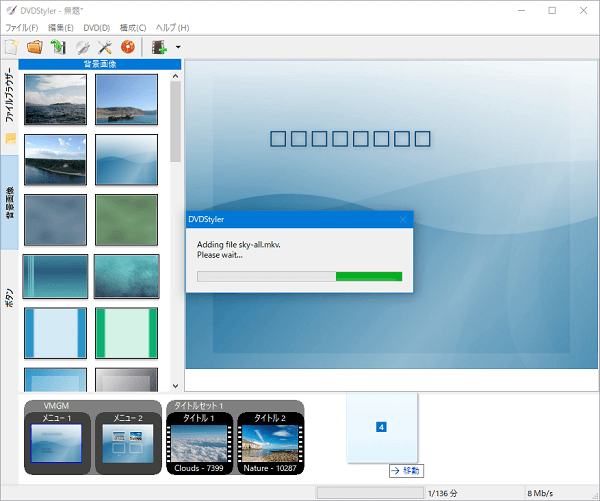
DVD Flickで動画をDVDに焼く方法
DVD Flickは、シンプルさと実用性を兼ね備えた、Windows向けの無料DVDオーサリングソフトです。MP4、AVI、MKV、WMV、MOVなど40種類以上の動画形式に対応しており、エンコード機能も内蔵しているため、複雑な変換操作を行わずにそのままDVDビデオを作成することができます。チャプターの追加や字幕ファイルの読み込みにも対応しており、初心者でも基本的なDVD制作には十分対応できる設計です。
一方で、メニュー作成機能は非常にシンプルでカスタマイズの自由度が低いです。また、日本語に対応できないため、英語苦手の利用者にとってはちょっと不便のかもしれません。とはいえ、軽量で動作も安定しており、最低限の機能でDVDを作成したい方には最適なフリーソフトです。
| 使いやすさ | ★★★ |
| 対応OS | Windows |
| 日本語対応 | 非対応 |
| 価格 | 無料 |
ステップ1:空のDVDディスクをDVDドライブに挿入します。そして、ソフトを起動し、「Add title」(タイトルを追加)というボタンをクリックして、DVDに焼きたい動画ファイルを追加します。
ステップ2:そして、「Edit title」(タイトルを編集)ボタンをクリックして、タイトル名、チャプターの設定、、字幕や音声トラックの挿入などがカスタマイズできます。
ステップ3:DVD FlickにはDVDを書き込む機能が備わっていません。そのため、「Create DVD」(DVD作成)ボタンをクリックすると、常にDVD Flickと連携して動作するImgBurnが自動的に起動し、エンコード済みの動画ファイルをDVDに焼き始めます。
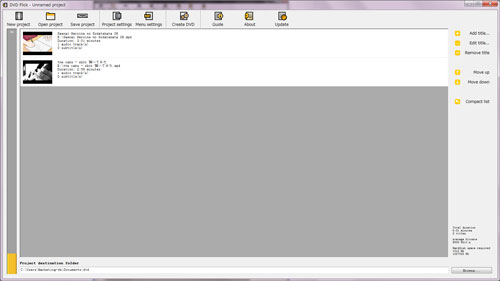
BurnAware Freeで動画をDVDに焼く方法
BurnAware Freeは、初心者から上級者まで幅広く利用されているWindows向けの無料DVD焼くソフトで、シンプルで使いやすいインターフェースが特徴です。DVDやCDの書き込みはもちろん、ブルーレイの書き込みにも対応しています。動画ファイルをデータディスクとして書き込むことができ、MP4やAVIなど多くの形式を扱えますが、DVDプレイヤーで再生可能なDVD-Video形式のオーサリング機能は搭載していません。書き込みはあくまで「データDVD」としての保存になります。そのため、DVDプレーヤーで再生可能なDVDを作成したい場合は、別途DVD作成ソフトが必要です。
軽量で動作が安定しているため、単純に動画データを書き込みたい方には非常に便利ですが、動画編集やメニュー作成などの高度な機能を求めるユーザーには向いていません。
| 使いやすさ | ★★★ |
| 対応OS | Windows |
| 日本語対応 | 対応 |
| 価格 | 無料 |
ステップ1:ソフトを起動し、ホームページで「データディスク」を選択します。画面上部にある「追加」ボタンをクリックし、動画ファイルを選択し、追加します。
ステップ2:そして、書き込み設定を選択します。書き込み速度、書き込みモードなどを設定します。
ステップ3:最後に、空DVDディスクをパソコンドライブに挿入します。「書き込み」ボタンをクリックし、動画データをDVDディスクに焼き始めます。
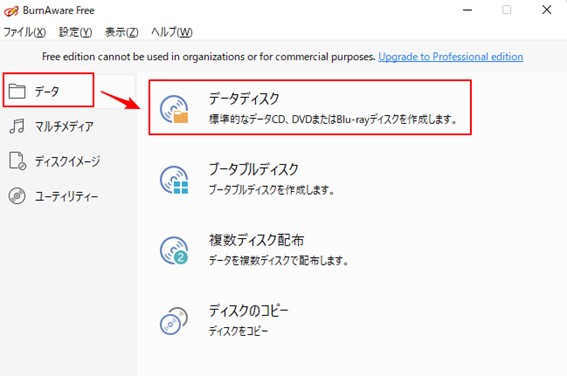
DVD Memoryで動画をDVDに焼く方法
DVD Memoryは、動画を編集し、そしてDVDに書き込むことができる、高機能なDVD作成ソフトです。MP4、MOV、AVI、MKV、MTSなど様々な形式の動画に対応し、シンプルな操作でDVDディスク、DVDフォルダの作成が可能です。特に魅力的なのは、豊富なDVDメニューテンプレートと直感的なデザイン編集機能で、文字の追加やチャプターの設定、背景画像やBGMの挿入など、細部までカスタマイズできます。自動チャプター作成や一括書き込みなどの効率的な作業機能も備えており、機能性や仕上がりのDVD品質にこだわる、プロフェッショナルな利用者にも十分対応できるソフトです。
ただし、フル機能を利用するには有料版の購入が必要で、無料版では出力に制限がある点には注意が必要です。
| 使いやすさ | ★★★ |
| 対応OS | Windows、Mac |
| 日本語対応 | 対応 |
| 価格 | 有料版と無料版 |
ステップ1:ソフトを起動してから、「DVDディスクを作成」を選びます。「画像やビデオを追加」ボタンをクリックして焼きたい動画ファイルを追加します。
ステップ2:そして、追加した動画ファイルを右クリックし、「編集」を選択し、必要に応じて編集ができます。
ステップ3:すべて編集したら、画面上部のメニューを選択します。次にDVDメニュー作成に入ります。BGMや背景を自由にカスタマイズできます。最後に、「作成」画面では規格・再生モード・保存先などを設定します。「作成」ボタンをクリックして動画をDVDに焼くことが開始します。
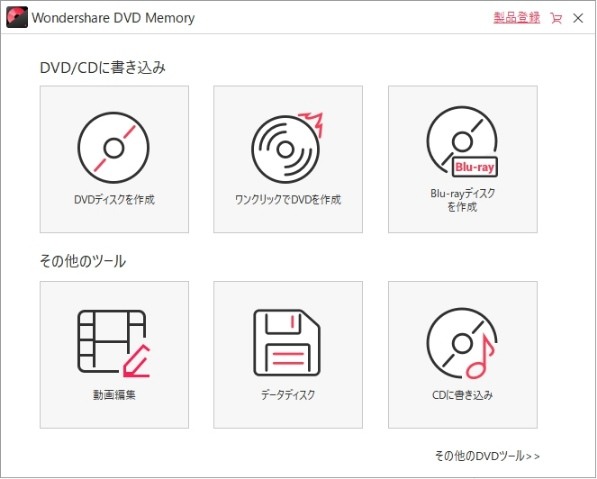
DVD作成ソフトの比較一覧
これから、上記の5つのソフトを表でまとめし比較しています。
| DVD作成ソフト | 使いやすさ | 対応OS | 日本語対応 | 価格 | 対象者 |
|---|---|---|---|---|---|
| 4Videosoft DVD 作成 | ★★★★★ | Windows、Mac | 対応 | 有料版と無料版 | 初心者から上級者まですべての利用者 |
| DVDStyler | ★★★ | Windows、Mac | 対応 | 無料 | 自由度の高いメニュー構成を重視する中上級者 |
| DVD Flick | ★★★ | Windows | 非対応 | 無料 | 最低限の機能でDVDを作成したい方 |
| BurnAware Free | ★★★ | Windows | 対応 | 無料 | 単純に動画データを書き込みたい方 |
| DVD Memory | ★★★ | Windows、Mac | 対応 | 有料版と無料版 | プロフェッショナルなDVD作成を行う方 |
これらのDVD作成ソフトにはそれぞれの特徴がありますが、機能の豊富さと操作の簡単さを兼ね備えているという点では、間違いなく4Videosoft DVD 作成が一番です。基本的なDVD作成はもちろん、動画編集やメニュー作成まで、多彩な機能が揃っています。さらに、操作はとても直感的で使いやすく、初心者から上級者まで、あらゆるレベルのユーザーのニーズに応えられるソフトと言えるでしょう。
無料ダウンロードWindows向け
安全性確認済み
無料ダウンロードmacOS向け
安全性確認済み
おまけ:パソコンなしで動画をDVDに焼く方法
DVDレコーダーを利用する
パソコンを使わずに動画をDVDに焼きたい場合は、家庭用のDVDレコーダーを利用する方法があります。一般的には、USBメモリや外付けHDDに保存された動画ファイルをDVDレコーダーに接続し、DVDへ書き込むことができます。特別なソフトやパソコンの操作が不要なため、手軽に作業を済ませたい方に適しています。
しかし、この方法にはいくつかの制限があります。たとえば、編集機能やDVDメニューの作成ができない機種が多い点がデメリットです。動画が再生可能でも書き込みに対応していない場合もあるため、事前に機器の仕様確認が必要です。また、DVDレコーダーの価格は一般的に高いので、一度や二度しかDVD作成しない場合は、DVDレコーダーを購入するとコストがかさみます。そのため、専用のDVD作成ソフト4Videosoft DVD 作成の使用をおすすめします。コストパフォーマンスが高く、機能もより充実しています。
無料ダウンロードWindows向け
安全性確認済み
無料ダウンロードmacOS向け
安全性確認済み
専門業者を依頼する
もう一つの方法は、専門のサービス業者に依頼することです。動画ファイルや編集済みの映像データを業者に送付すると、高品質なDVDディスクとして納品してもらえます。業者によってはメニュー作成やジャケット印刷なども対応しており、手間をかけずにプロ仕様のDVDを手に入れたい方に最適です。
しかし、この方法は料金が比較的高額になることが多く、納期に数日から数週間かかる場合もあります。また、プライバシー面の安全性が存在する可能性もあります。
まとめ
本記事では、パソコン動画をDVDに焼く方法を詳しく解説します。もし、自分だけのオリジナルDVDを作りたいと考えているなら、4Videosoft DVD 作成の使用をおすすめします。このソフトは、豊富な動画編集ツールを備えており、映像を自由に編集・調整することができます。大容量かつ高画質な動画も高速で書き込み可能です。さらに、インターフェースはシンプルで見やすく、初心者やパソコン操作が苦手な方でも安心して使える設計となっています。動画をDVDに焼きたいけれど、どうすればいいか分からないという方は、ぜひこのソフトを試してみてください。
無料ダウンロードWindows向け
安全性確認済み
無料ダウンロードmacOS向け
安全性確認済み





